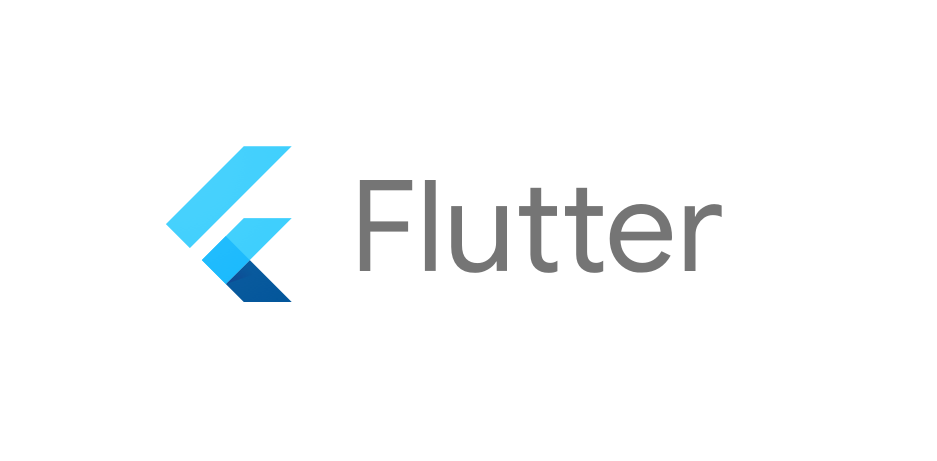
플러터 설치와 안드로이드 스튜디오 설치 시 발생할 수 있는 여러 에러에 대해 일부 해결법을 알려드리도록 하겠습니다!
참고로, 저는 플러터 환경 설정이 지금 세 번째 인데 할 때마다 나타나는 오류가 달랐습니다ㅠㅠ 윈도우가 이런 에러에 특히 취약해서 그런지..
대부분 나타나는 에러 메세지 그대로 구글에 입력하면 많은 선배들께서 답을 알려줍니다. 제가 알려드리는 에러가 아닌 경우 구글 검색을 한번 해보세요!
저도 꾸준히 업데이트 하도록 하겠습니다.
<Flutter/Dart 설치 관련 에러>
<Android Studio 설치 관련 에러>
안드로이드 스튜디오 Console에 flutter doctor -v를 입력하면 에러를 자세히 볼 수 있습니다!
- license 를 실행할 때 Exception in thread "main" java.lang.NoClassDefFoundError: 가 발생하는 경우
-
java 버전과 flutter 버전을 확인해봅시다.
flutter 2.5 부터는 java 8과 11 모두 가능하지만,
flutter 2.2 이하는 java 8만 가능합니다.
플러터를 최신 버전으로 다운로드 하시는 것을 추천드립니다! -
버전이 정상인 경우엔 콘솔에 다시
flutter config --android-studio-dir=""
flutter config --android-sdk=""
이렇게 입력해줍니다. 경로가 잘 지정이 안 된 경우에도 나타날 수 있습니다!
- Android license status unknown. Try re-installing or updating your Android SDK Manager.
- 이 문제는 안드로이드 스튜디오를 설치한 후에 해결 가능합니다. 안드로이드 스튜디오에서 SDK Manager에서 필수 요소들을 설치해줍시다! (설치 해야되는 항목은 3편에서 확인)
- Error initializing devfs: devfsexception(service disconnected, _createdevfs: (112) service has disappeared, null) lost connection to device.
- 저는 flutter doctor 을 돌려보고 빠진 항목이 있다는 것을 알게 되었습니다. license를 다 수락하지 않은 경우 생길 수 있습니다!
flutter doctor --android-licenses 를 콘솔에 입력해줍니다.
<Android Studio에서 에뮬레이터가 안되는 경우>
- Error: unable to find GIT in your path.
- Git 설치를 먼저 해주고 난 뒤, 시스템 환경 변수 편집에 들어가 PATH에 이것들을 추가해줍니다 :
C:\DevTools\Git\cmd
C:\DevTools\Git\bin\git.exe
C:\Windows\System32
- Error: powershell executable not found. Either pwsh.exe or powershell.exe must be in your path.
- 시스템 환경 변수 편집에 들어가 PATH에 이것을 추가해줍니다 :
C:\Windows\System32\WindowsPowerShell\v1.0
<Android Studio에서 실행시 나타나는 에러>
1. Module was compiled with an incompatible version of Kotlin. The binary version of its metadata is 1.~.~, expected version is 1.~.~.
- File-Settings-Languages&Frameworks-Kotlin 에서 버전을 확인한다.
- Current Kotlin plugin version: 203-1.6.10-release-923-AS7717.8
- project\android\build.gradle 에서 ext.kotlin_version 을 위에서 얻은 version과 맞추어준다.
